Апостроф тастатуре: како инсталирати
Данас ћемо говорити о томе како ставити апостроф на тастатуру. Они који раде у уређивачу текста Ворд, укљученом у Мицрософт Оффице пакет, често морају да користе све функције тастатуре, међу којима је важна улога додељена симболима. Неки аутори често користе апостроф у својим текстовима. Али шта ако треба да куцате помоћу распореда ћириличне тастатуре? У овој ситуацији постоји додатна потешкоћа. Чињеница је да се апостроф на тастатури може наћи само у латиничном распореду тастатуре. Наравно, константно пребацивање између улазних опција траје доста времена, што није увијек довољно за писца докумената.
Креирање документа
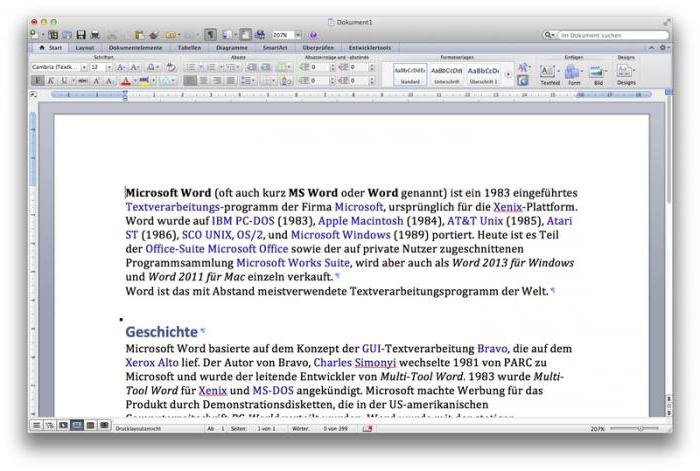 Да бисте инсталирали апостроф на тастатури, прво покрените уређивач текста. Да бисте то урадили, идите на мени "Старт". Користите одељак "Сви програми". Отворите картицу Мицрософт Оффице. Покрените Ворд. У следећем кораку креирајте нови документ. Идите у мени "Филе". Користите функцију "Креирај". Можете и да отворите претходно сачувану датотеку. Да бисте то урадили, идите и на мени "Датотека". Затим кликните на ставку "Отвори". Унесите тражени текст. Такође можете уређивати постојећу.
Да бисте инсталирали апостроф на тастатури, прво покрените уређивач текста. Да бисте то урадили, идите на мени "Старт". Користите одељак "Сви програми". Отворите картицу Мицрософт Оффице. Покрените Ворд. У следећем кораку креирајте нови документ. Идите у мени "Филе". Користите функцију "Креирај". Можете и да отворите претходно сачувану датотеку. Да бисте то урадили, идите и на мени "Датотека". Затим кликните на ставку "Отвори". Унесите тражени текст. Такође можете уређивати постојећу.
Доубле тап
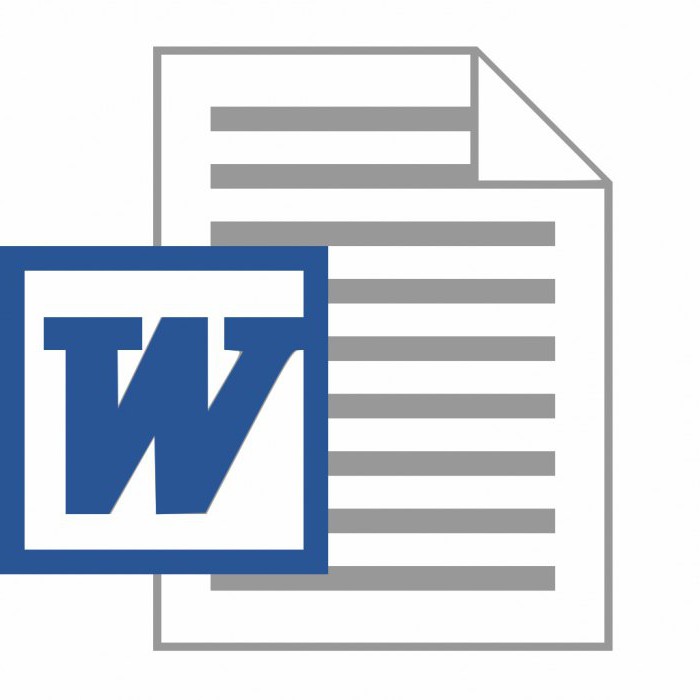 Идите на тренинг и упишите реченицу или неколико ријечи. Проверите распоред тастатуре. Изаберите ћирилицу. Држите притиснут тастер Цтрл и истовремено користите двоструки притисак на дугме са словом “Е”. Као резултат, симбол курса који нам је потребан појављује се испред курсора.
Идите на тренинг и упишите реченицу или неколико ријечи. Проверите распоред тастатуре. Изаберите ћирилицу. Држите притиснут тастер Цтрл и истовремено користите двоструки притисак на дугме са словом “Е”. Као резултат, симбол курса који нам је потребан појављује се испред курсора.
"Дигитални" улаз
Постоји и метода која је веома корисна ако је хитно потребна апострофа на тастатури. Међутим, она није толико универзална као што је горе описано. Да бисте користили ово решење, потребна је тастатура која има посебну шифровану компоненту. Најчешће се овај елемент и даље пружа на уобичајено улазни уређај и мало испод Нум Лоцк тастера.
Дакле, држите притиснутим Алт и куцајте, специјални код 039, користећи нумеричку тастатуру. Као резултат, симбол "» "који нам је потребан ће се поново појавити пре курсора. Имајте на уму да у случају бирања комбинације од 039 кроз горњи ред тастатуре, која се налази испод тастера Ф1-Ф12, жељени ефекат се не може постићи. Из тог разлога, за значајан део тастатура за лаптоп, само је прво од два решења задатка погодно. У неким случајевима, комбинација 0146 такође може бити ефикасна, која такође треба да се унесе док држите АЛТ тастер и помоћу нумеричке тастатуре.
Отхер феатурес
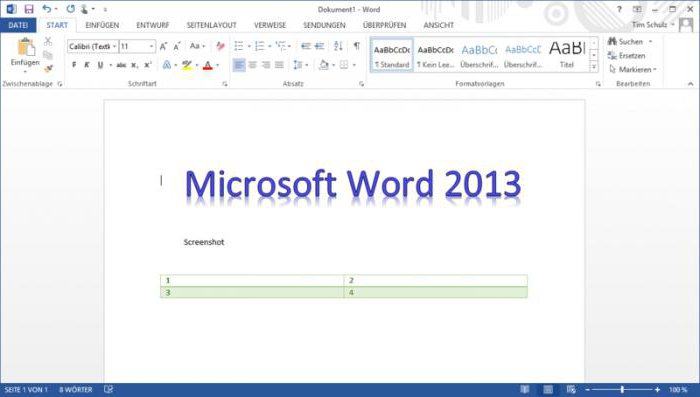 Већ знате где је апостроф на тастатури и како га инсталирати, али постоји неколико додатних знакова који се такође често користе приликом писања текста. То укључује и стрес. Употреба овог симбола је могућа само у текстуалним уредницима који подржавају "специјалне знакове". На пример, Ворд обезбеђује такву функцију, па је стандардни Нотепад оперативног система нема.
Већ знате где је апостроф на тастатури и како га инсталирати, али постоји неколико додатних знакова који се такође често користе приликом писања текста. То укључује и стрес. Употреба овог симбола је могућа само у текстуалним уредницима који подржавају "специјалне знакове". На пример, Ворд обезбеђује такву функцију, па је стандардни Нотепад оперативног система нема.
Ако користите једноставан уређивач текста, мораћете да користите замене за стрес. На пример, можете ставити апостроф пре неопходног писма. Међутим, пређимо на рад са стресом у уређивачу текста Ворд. Прво, померите курсор на позицију која следи након слова на који ће симбол означити. Затим идите на мени за уређивање и користите картицу "Инсерт". Отворите падајућу листу под називом "Симбол" - налази се у последњој групи команди у овом одељку. Тражимо акценте на листи недавно коришћених знакова. Тако смо схватили како да нађемо апостроф на тастатури, а такође смо научили како да радимо са посебним знаковима.